Créez, renommez, réinitialisez ou restaurez des fichiers de personnalisation (CUIx) à l'aide de l'éditeur Personnaliser l'interface utilisateur. Spécifiez le fichier de personnalisation principal ou d'entreprise du programme.
Affichage de l'éditeur Personnaliser l'interface utilisateur
- Cliquez sur

 . Trouver
. Trouver
Définition du fichier de personnalisation (CUIx) de travail
Pour ajouter des commandes personnalisées à un fichier CUIx, vous devez le définir en tant que fichier de travail.
- Dans le volet Personnalisations dans <nom de fichier> de l'onglet Personnaliser, cliquez sur la flèche de défilement vers le bas de la liste déroulante Fichiers de personnalisation.
- Choisissez Fichier de personnalisation principal <nom de fichier> ou un des fichiers CUIx chargés afin d'en faire le fichier CUIx de travail.
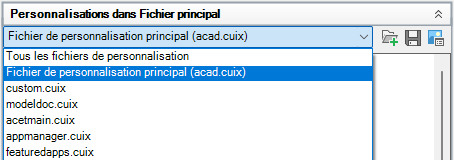
Toutes les nouvelles commandes sont ajoutées directement au fichier CUIx de travail. Si le fichier CUIx que vous souhaitez utiliser n'est pas chargé, sélectionnez Ouvrir dans la liste déroulante Fichiers de personnalisation. Ensuite, parcourez les fichiers et sélectionnez celui de votre choix.
Création d'un fichier de personnalisation (CUIx) à partir de zéro
- Dans le volet de droite de l'onglet Transférer, cliquez sur le bouton Créer un nouveau fichier de personnalisation.
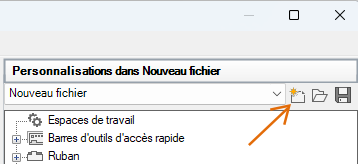
- Dans le volet de droite, sélectionnez Enregistrer sous dans la liste déroulante.
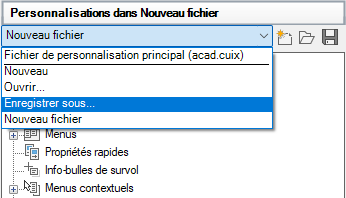
- Dans la boîte de dialogue Enregistrer sous, spécifiez l'emplacement d'enregistrement du nouveau fichier de personnalisation, puis entrez un nom dans la zone Nom de fichier.
- Cliquez sur Enregistrer pour créer le fichier de personnalisation.
Création d'un fichier de personnalisation (CUIx) à partir d'un fichier de personnalisation (CUIx) existant
- Dans l'Explorateur de fichiers, accédez à l'emplacement suivant : <lecteur>:\Users\<nom du profil utilisateur>\AppData\Roaming\Autodesk\<nom du produit>\<numéro de version>\<langue>\support\<nom du fichier de personnalisation>.cuix.
- Faites une copie du fichier CUIx sélectionné et renommez-la (par exemple, enterprise.cuix) ou placez-la à un autre emplacement (par exemple, dans l'emplacement réseau partagé où les utilisateurs pourront y accéder). Vous conservez ainsi le fichier CUIx d'origine que vous pourrez réutiliser ou modifier par la suite.
Remarque : Cette méthode de création peut se traduire par un surcroît de travail si vous n'avez pas besoin de l'ensemble des commandes et des éléments d'interface utilisateur contenus dans le fichier CUIx copié.
- Chargez le fichier CUIx dans l'éditeur Personnaliser l'interface utilisateur et renommez le groupe de personnalisation pour éviter que plusieurs fichiers CUIx ne soient chargés avec le même nom de groupe de personnalisation.
Attribution d'un nouveau nom à un groupe de personnalisation
- Dans le volet Personnalisations dans <nom de fichier> de l'onglet Personnaliser, sélectionnez un fichier CUIx dans la liste déroulante.
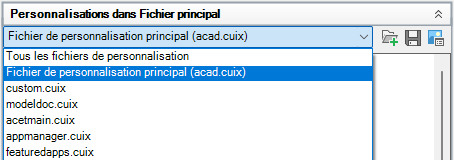
- Cliquez avec le bouton droit de la souris sur le nom du groupe de personnalisation et cliquez sur Renommer.
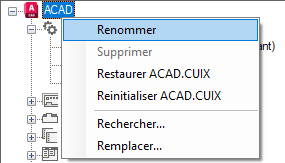
- Entrez le nouveau nom du groupe de personnalisation et appuyez sur ENTREE.
Remarque : Ce nom ne peut pas contenir d'espace.
- Cliquez sur Appliquer.
Restauration ou réinitialisation d'un fichier de personnalisation
- Dans le volet Personnalisations dans <nom de fichier> de l'onglet Personnaliser, cliquez avec le bouton droit de la souris sur le nom du groupe de personnalisation.
- Cliquez sur Restaurer ou Réinitialiser <nom de fichier>.
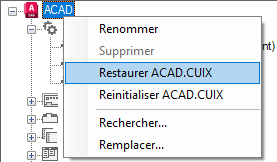
- Cliquez sur Appliquer.
Spécification du fichier de personnalisation (CUIx) principal ou d'entreprise
- Cliquez sur Menu de l'application
 Options.
Options.
- Dans l'onglet Fichiers de la boîte de dialogue Options, cliquez sur le signe plus (+) situé à côté de Fichiers de personnalisation pour développer le noeud.
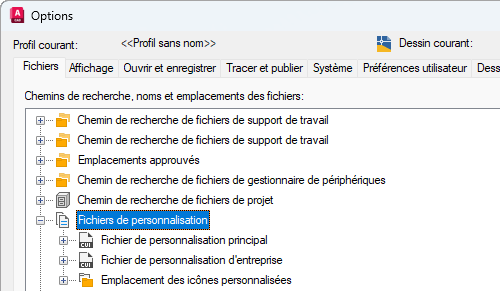
- Cliquez sur le signe plus (+) en regard du noeud Fichier de personnalisation principal ou Fichier de personnalisation d'entreprise pour le développer.
- Sélectionnez l'élément situé sous le noeud développé et cliquez sur Parcourir.
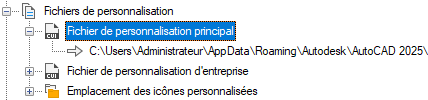
- Dans la boîte de dialogue Sélectionner un fichier, parcourez les fichiers de personnalisation et sélectionnez celui que vous souhaitez charger. Cliquez sur Ouvrir.
Le fichier sélectionné est désormais désigné en tant que fichier de personnalisation principal ou d'entreprise du programme.
- Cliquez sur OK.